Cách tải Microsoft Word miễn phí
Nhận Microsoft Word miễn phí nghe như một giấc mơ. Đó là một chương trình tuyệt vời và là một chương trình thiết yếu trong hầu hết các môi trường văn phòng, gia đình và trường học, nhưng thông thường bạn phải trả phí mỗi năm nếu muốn sử dụng nó(costs each year you want to use it) . Nhưng bạn thực sự không phải trả tiền cho Microsoft Word khi có một số cách để sử dụng miễn phí.
Cho dù bạn muốn mở tài liệu Word(Word document) , chỉnh sửa(edit one) tài liệu hay chỉ đơn giản là xem tài liệu, các công cụ Microsoft Word miễn phí này chính xác là những gì bạn cần.
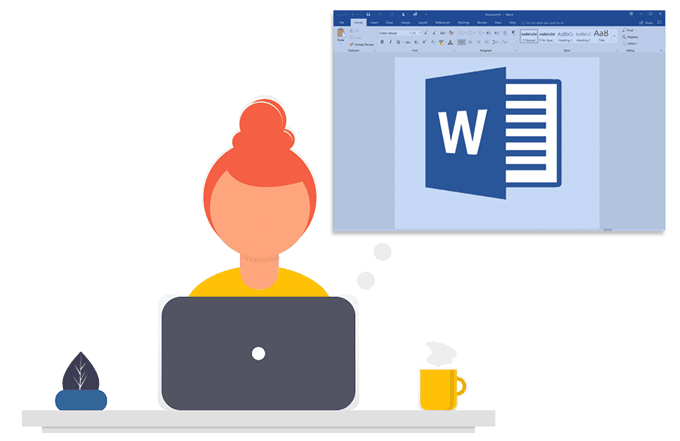
Ngay cả khi các chiến lược sử dụng miễn phí Microsoft Word(Microsoft Word free-use) này không phải là thứ bạn đang theo đuổi, vẫn có những cách khác để sử dụng tài liệu Microsoft Word(Microsoft Word document) mà không cần cài đặt hoặc mua Microsoft Word . Xem cuối trang này để biết thêm về điều đó.
Microsoft Word Online: Phiên bản trình duyệt miễn phí(Microsoft Word Online: Free Browser Version)

Cách tốt nhất tuyệt đối để sử dụng Microsoft Word miễn phí(Microsoft Word free) là với phiên bản trực tuyến(with the online version) . Chỉ cần đăng nhập(Just log) bằng tài khoản Microsoft(Microsoft account) của bạn để bắt đầu hoặc tạo một tài khoản tại đây(create one here) .
Bạn có thể chỉnh sửa miễn phí tài liệu Word được lưu trữ trong tài khoản OneDrive của mình, tải lên tài liệu mới từ máy tính và tạo tài liệu (Word)Word hoàn toàn mới mà không cần đến phiên bản ngoại tuyến của MS Word .
Word Online tự động lưu tất cả công việc của bạn, vì vậy bạn không bao giờ phải nhấn nút Lưu. Bạn có thể dễ dàng chia sẻ tài liệu của mình trực tuyến(document online) thông qua một liên kết đặc biệt, cho phép người khác cộng tác với bạn, nhúng tài liệu vào trang web của bạn và tải xuống công việc của bạn khi bạn hoàn thành, ở định dạng Word(Word format) , tệp PDF(PDF file) hoặc tệp ODT(ODT file) .
Word Mobile: Microsoft Word miễn phí cho Windows 10(Word Mobile: Free Microsoft Word For Windows 10)

Một cách khác để tải Microsoft Word miễn phí(Microsoft Word free) là thông qua Word Mobile , một ứng dụng di động của Microsoft hoạt động trên các thiết bị Windows 10 sau:
- Windows 10 Mobile v15063.0 trở lên.
- Windows 10 v15063.0 trở lên.
Tuy nhiên, có một lưu ý quan trọng - toàn quyền sử dụng (xem, chỉnh sửa và tạo tài liệu) chỉ được hỗ trợ trên điện thoại, đặc biệt là các thiết bị có kích thước màn hình 10,1 inch trở xuống. Bạn vẫn có thể sử dụng Word Mobile trên máy tính xách tay, máy tính để bàn và máy tính bảng lớn hơn, nhưng bạn sẽ chỉ có thể xem tài liệu miễn phí.
Ứng dụng Microsoft Word miễn phí: Android và iOS(Microsoft Word Free App: Android & iOS)

Để sử dụng Microsoft Word miễn phí trên thiết bị Android hoặc iOS, bạn có thể cài đặt ứng dụng Microsoft Word(Microsoft Word app) chính thức . Tải phiên bản Android tại đây(Android version here) và Word cho iOS tại đây(Word for iOS here) . Tính năng chỉnh sửa đầy đủ(Full editing) được hỗ trợ, vì vậy bạn có thể sử dụng phiên bản Word thực tế ngay từ thiết bị di động của mình.
Bạn có thể ghim tài liệu vào màn hình(home screen) chính để truy cập nhanh, chia sẻ tệp dưới dạng liên kết hoặc tệp đính kèm email, tìm kiếm qua tài liệu và mở tệp từ nhiều nơi khác nhau như OneDrive , Google Drive , Box và Dropbox .
Bản dùng thử Microsoft Word miễn phí: Bất kỳ ai cũng có thể đăng ký(Free Microsoft Word Trial: Anyone Can Apply)

Tuy nhiên, một cách khác để tải Microsoft Word miễn phí là dùng thử Office 365(Office 365 trial) . Microsoft cho phép mọi người sử dụng Office 365(anyone use Office 365) hoàn toàn miễn phí trong cả tháng để bạn có thể thử nghiệm tất cả các tính năng trước khi quyết định xem mình có muốn trả tiền cho nó hay không.
Bản dùng thử có thể được sử dụng hết công suất trong thời gian dùng thử(trial period) , nghĩa là bạn có thể đọc và chỉnh sửa tài liệu Word và tự làm từ đầu hoặc từ một bản mẫu.
Bản dùng thử miễn phí Microsoft Word thậm chí còn đi kèm với các ứng dụng (Microsoft Word)Office khác : Excel , PowerPoint , Access , Outlook và Publisher .
Mẹo(Tip) : Xem danh sách các mẹo và thủ thuật Microsoft Word hữu ích nhất của chúng tôi.(Microsoft Word)
Microsoft Word miễn phí cho sinh viên: Yêu cầu email EDU(Free Microsoft Word for Students: EDU Email Required)
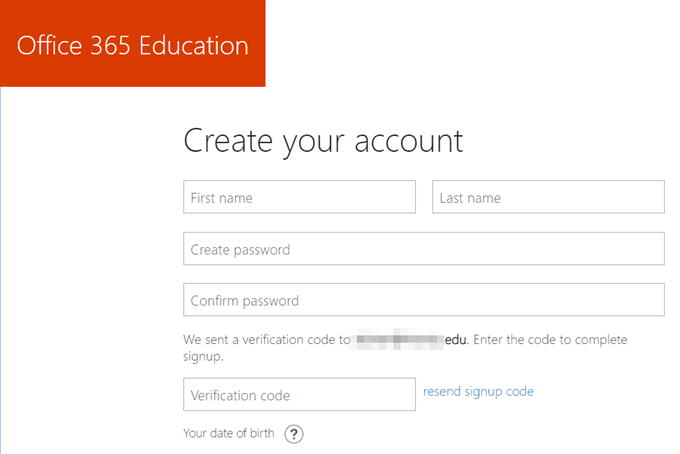
Nếu dùng thử(trial isn) là không đủ vì bạn là sinh viên cần Microsoft Word cả năm, hãy biết rằng Microsoft cung cấp Office 365 miễn phí cho sinh viên và nhà giáo dục.
Truy cập trang Giáo dục Office 365(Office 365 Education) của họ để biết tất cả các chi tiết. Bạn sẽ cần nhập địa chỉ email trường học(school email address) của mình để xác minh rằng bạn là người trong lĩnh vực giáo dục(education field) . Bạn sẽ được yêu cầu mở một email được gửi(email sent) đến địa chỉ đó từ Microsoft , sau đó nhập mã từ thư vào biểu mẫu để tạo tài khoản miễn phí của mình.
Nếu trường(school isn) của bạn không được công nhận, bạn sẽ có cơ hội yêu cầu quyền truy cập, nhưng nó sẽ không phải là một quá trình tức thì như đối với các trường đã có trong danh sách.
Các cách khác để sử dụng tài liệu Word(Other Ways To Use Word Documents)
Nếu bạn đang tìm kiếm các cách miễn phí để sử dụng Microsoft Word , bạn không thực sự phải sử dụng chương trình được Microsoft phê duyệt. Nói cách khác, các tệp Word như .docx và .doc cũng có thể được mở, chỉnh sửa và chia sẻ trong các chương trình khác.
Google Documents(Google Docs) là một trong những lựa chọn thay thế trực tuyến tốt nhất cho Microsoft Word . Bạn có thể sử dụng nó như một MS Word miễn phí vì nó cho phép bạn xem và chỉnh sửa các tệp Word(view and edit Word) ngay từ trình duyệt của mình hoặc thông qua ứng dụng dành cho thiết bị di động. Tìm hiểu cách Google Tài liệu so sánh với MS Word(how Google Docs compares to MS Word) để biết tất cả những điểm khác biệt cần lưu ý.

Một cách khác để sử dụng tài liệu Microsoft Word mà không cần Word là cài đặt OpenOffice Writer . Xem cách làm cho nó trông và hoạt động giống như Word(how to make it look and function like Word) để dễ dàng chuyển đổi của bạn.
Một số người muốn sử dụng Microsoft Word miễn phí thực sự chỉ muốn có một trình xử lý văn bản(word processor) miễn phí ; tức là thứ cho phép họ viết tài liệu và lưu chúng trở lại máy tính hoặc thiết bị khác của họ. Có rất nhiều ứng dụng cho điều đó ngoài hai ứng dụng được đề cập ở trên, bao gồm LibreOffice , WPS Office , AbiWord và FreeOffice .
Related posts
Cách Create and Use AutoText trong Microsoft Word
Microsoft Word không phản hồi? 8 cách để khắc phục nó
Cách thiết lập và sử dụng định dạng MLA trong Microsoft Word
Cách in trên phong bì trong Microsoft Word
Cách chèn chữ ký trong Microsoft Word Document
Làm thế nào để Add or Remove Comments trong Word
Tôi có phiên bản Microsoft Office nào?
12 Mẹo và Thủ thuật hữu ích của Microsoft Word
Cách chia sẻ hoặc cộng tác trên tài liệu Word với những người khác
Cách hiển thị các dấu định dạng trong Word
Cách thay đổi Background trong Microsoft Teams
Hơn 30 phím tắt Microsoft Word tốt nhất
Cách tạo Breakout Rooms trong Microsoft Teams
10 trang web tuyệt vời cho các mẫu PowerPoint miễn phí
Cách tạo và sử dụng công thức trong bảng trong Word
Cách tạo Flowchart trong Word and Excel
Cách tạo Gantt Charts trong Microsoft Excel
Sử dụng Format Painter trong Word để sao chép và dán định dạng
Cách xóa hoàn toàn siêu dữ liệu cá nhân khỏi tài liệu Microsoft Office
Làm thế nào để hiểu phân tích điều gì xảy ra trong Microsoft Excel
